«Медиа-менеджер» админки Joomla предназначен для хранения файлов, которые могут быть доступны пользователям сайта. Ранее было показано, как создавать папки с помощью «Медиа-менеджера». В этой статье рассмотрим, как загружать файлы на сайт по одному или сразу по несколько штук за один раз. Рассмотрим «традиционный» способ (с помощью загрузчика браузера) и «простой» способ (перетаскиванием мышью).
«Традиционный» способ загрузки файлов (с помощью загрузчика браузера)
Итак, выбрав нужную папку и зайдя в неё (или создав папку), для загрузки файла находим зелёную кнопку «Загрузить» в верхнем ряду кнопок управления в «Медиа-менеджер» и кликаем по ней правой кнопкой мыши:

Этот клик по кнопке «Загрузить» вызывает опцию «Загрузить файл» с кнопкой «Выбрать файлы» (см.рис.ниже)
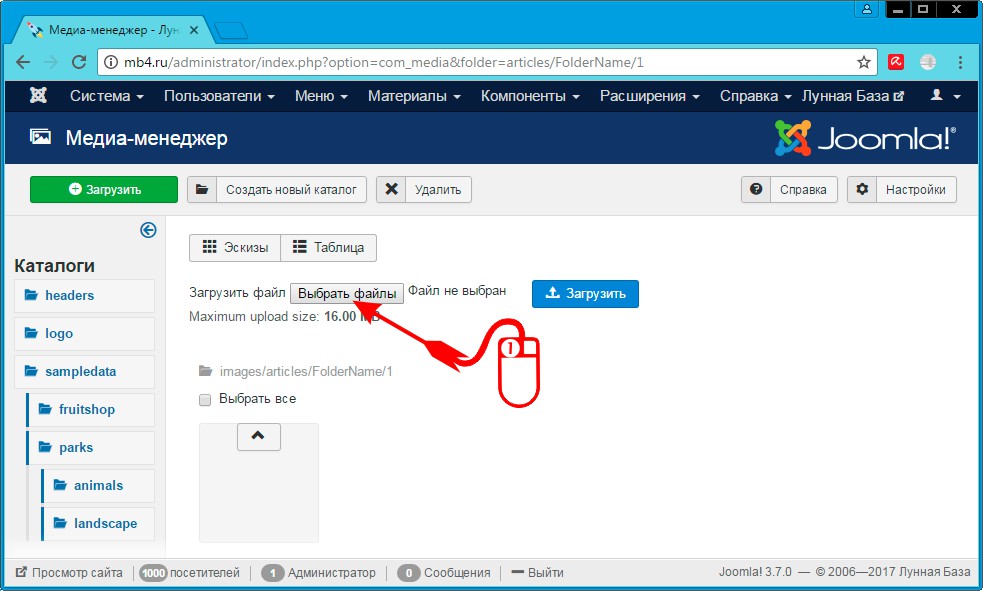
Если кликнуть по кнопке «Выбрать файлы», откроется окно стандартной загрузки браузера, позволяющее выбрать файл в файловой системе компьютера. Для того, чтобы загрузить файл, его нужно выбрать левой кнопкой мыши (он выделится) и нажать на кнопку «Открыть»:

Нередко бывает так, что нужно загрузить несколько файлов. Для этого можно выделить несколько файлов левой кнопкой мыши удерживая клавишу Ctrl на клавиатуре нажатой. После этого нажать на кнопку «Открыть» в окне загрузки браузера:
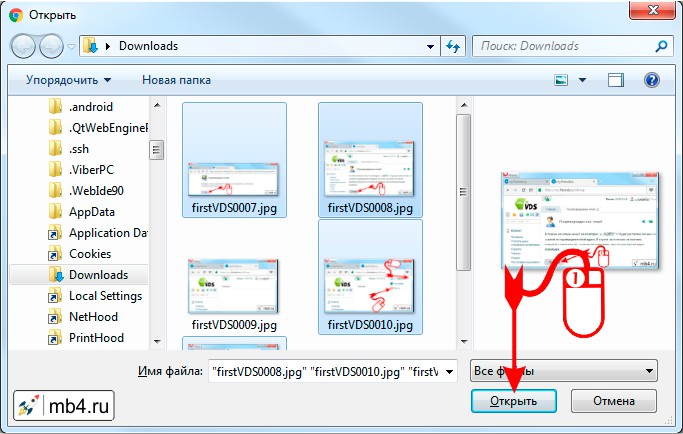
При любом раскладе (выбран один файл или несколько) в «Медиа-менеджер» появится оповещение о том, какое количество файлов выбрано к загрузке. Чтобы их загрузить нужно кликнуть по синей кнопке «Загрузить»:
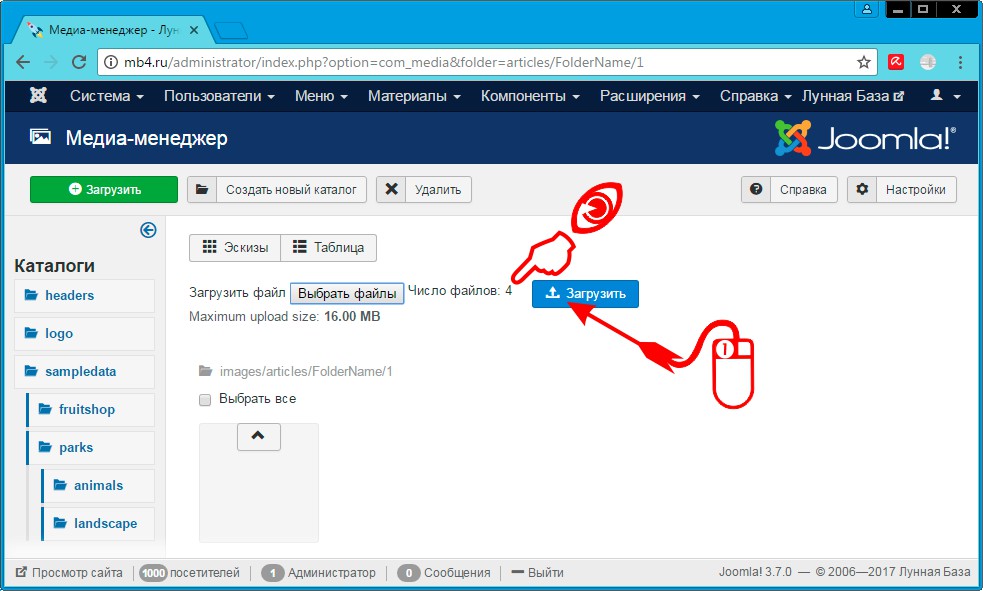
Файлы загрузятся и отобразятся в папке «Медиа-менеджера». Также будет выдано сообщение о том, что файл загружен.
Вне зависимости того, сколько файлов загружено, в сообщении будет отображена информация только об одном (последнем) загруженном файле. С чем это связано, я не знаю.
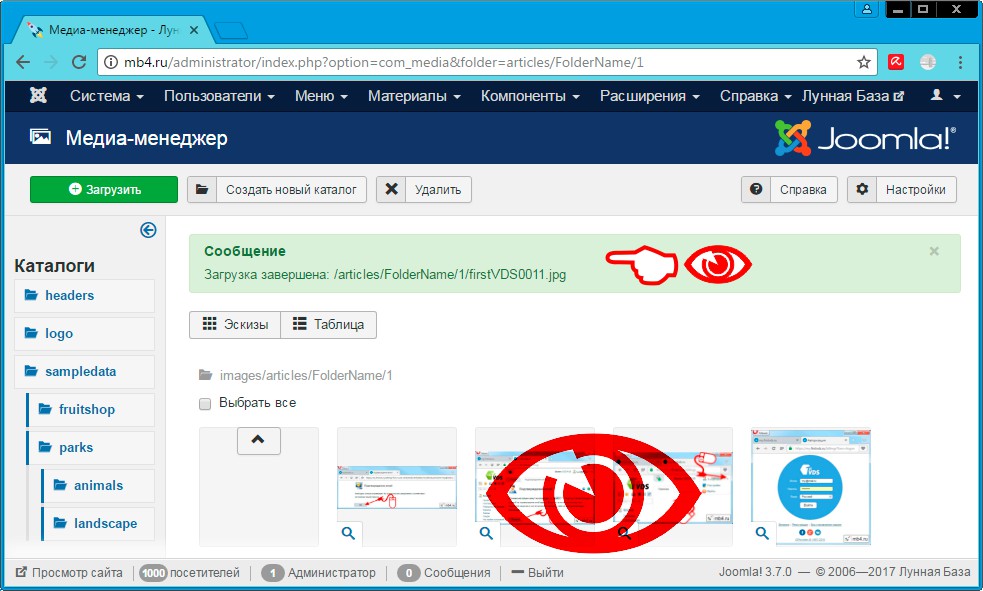
«Простой» способ загрузки файлов (перетаскиванием мышью)
На самом деле, способ загрузки файлов с помощью загрузчика браузера далеко не самый удобный. «Медиа-менеджер» Joomla позволяет загружать файлы, перетаскивая их мышкой.
Для этого нужно отрыть загрузку файлов (кликнув по зелёной кнопке «Загрузить»), а после этого из любой папки на компьютере выбрать файл или группу файлов. После этого просто перетащить их мышью на кнопку «Выбрать файлы» и отпустить.
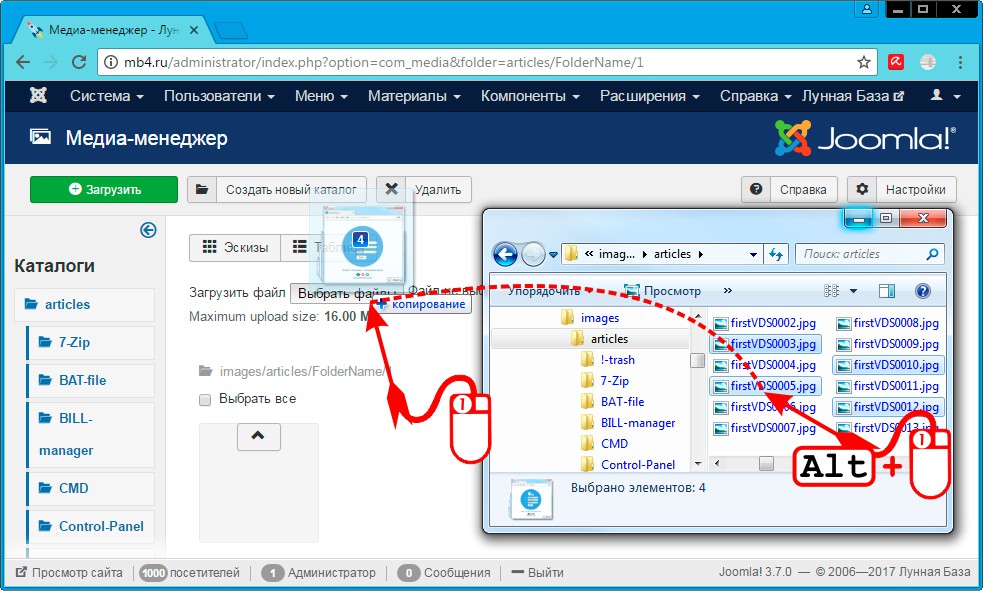
Далее всё тоже самое, что и описано в первом способе. Но этот способ на порядок быстрее, чем «стандартный» способ.
Заключение
Оба способа дают один и тот же результат: позволяют загружать файлы на сервер. Каким из них пользоваться, каждый выбирает сам.



